Lenovo ThinkCentre M90n-1 Nano IoT - инструкции и руководства

Персональный компьютер Lenovo ThinkCentre M90n-1 Nano IoT - инструкции пользователя по применению, эксплуатации и установке на русском языке читайте онлайн в формате pdf
Инструкции:
Инструкция по эксплуатации Lenovo ThinkCentre M90n-1 Nano IoT

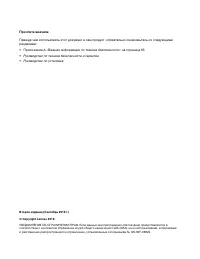
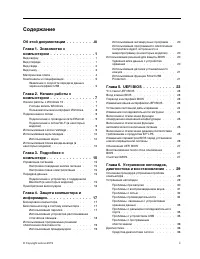
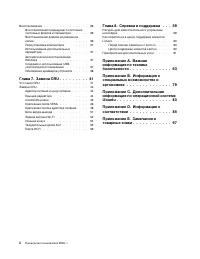
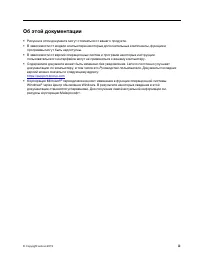
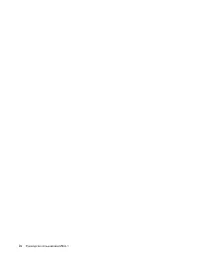
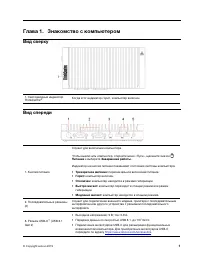
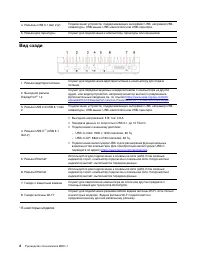
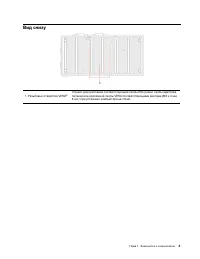
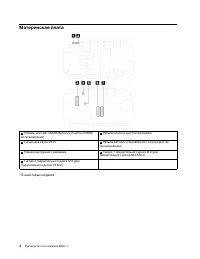
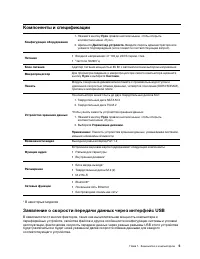
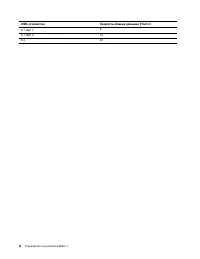
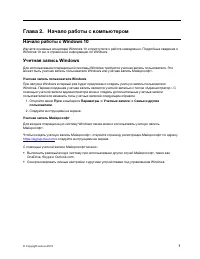
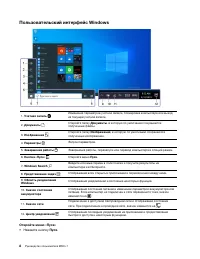

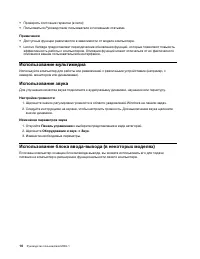
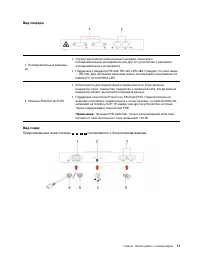
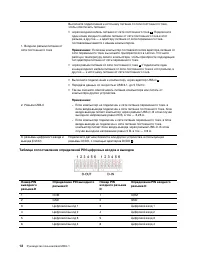
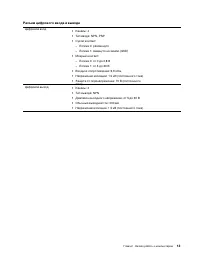
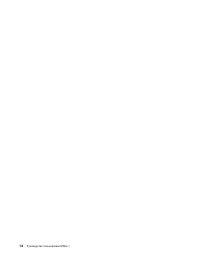
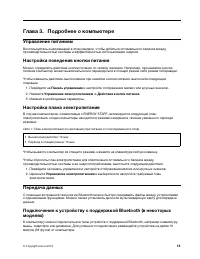
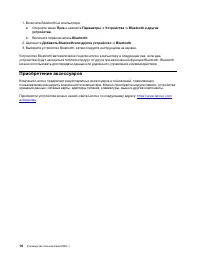
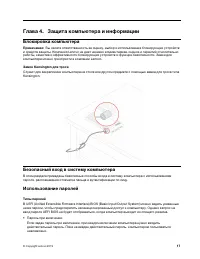
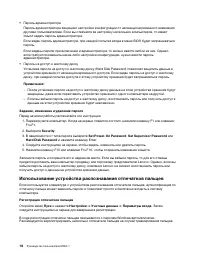
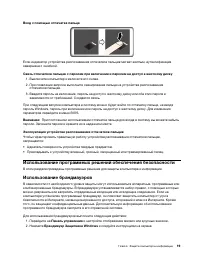

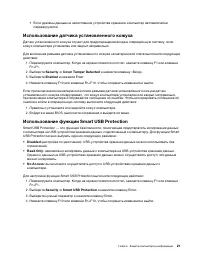
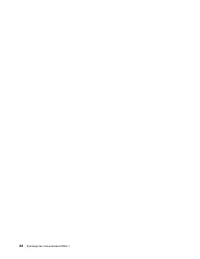
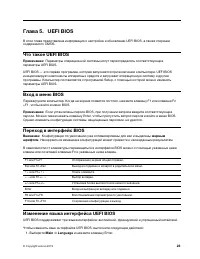
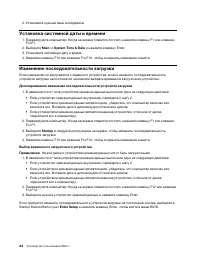

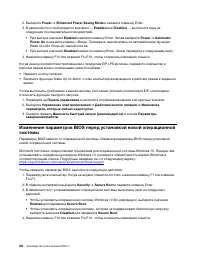
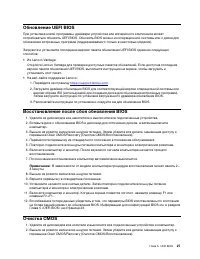
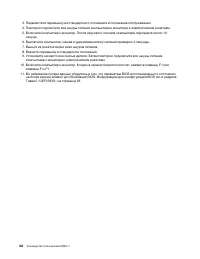
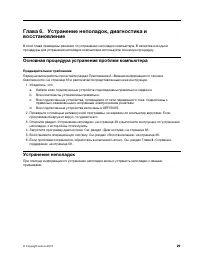
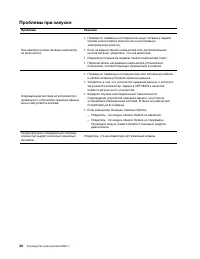
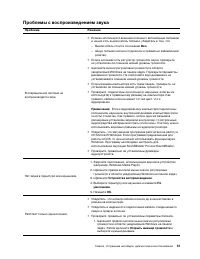
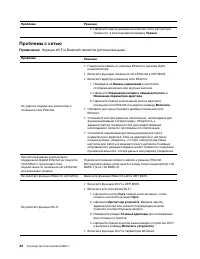
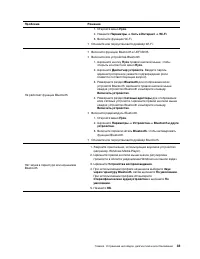
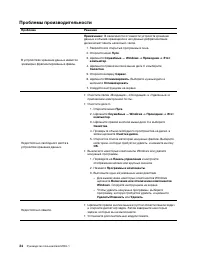




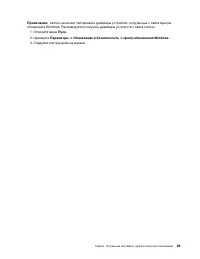
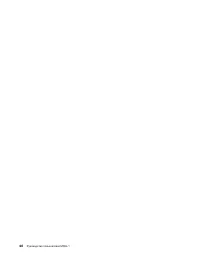
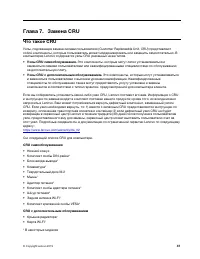
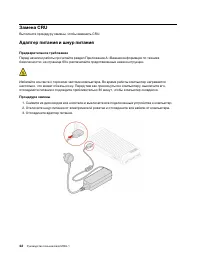

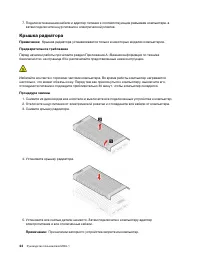
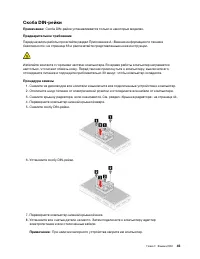
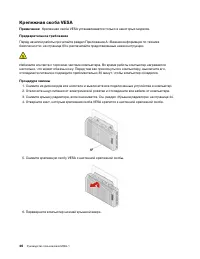
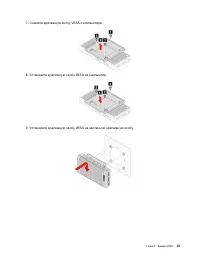
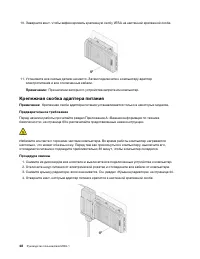
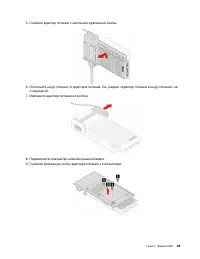
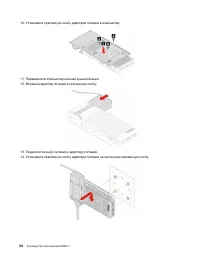

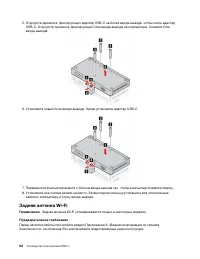
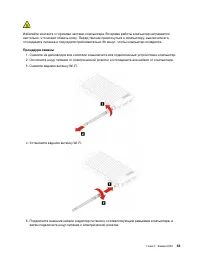
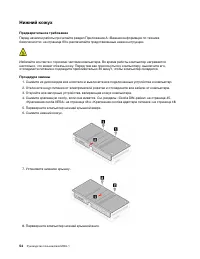
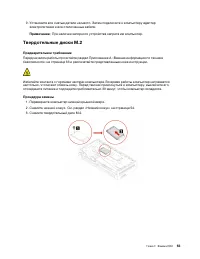
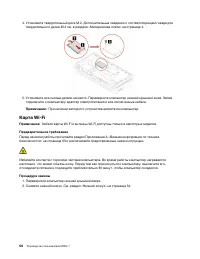
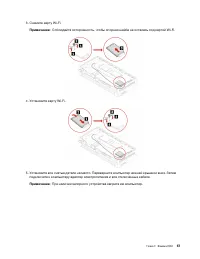
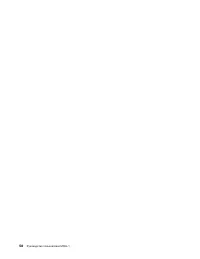
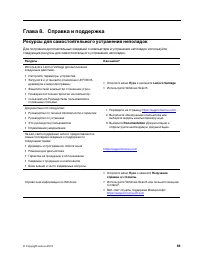
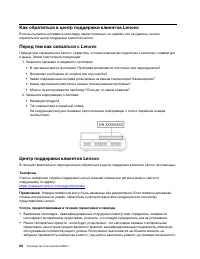

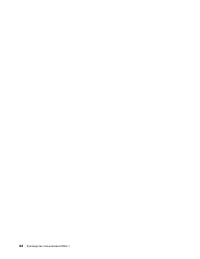

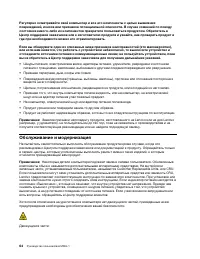
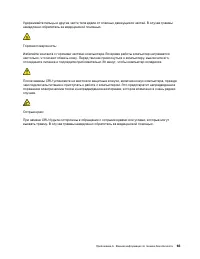
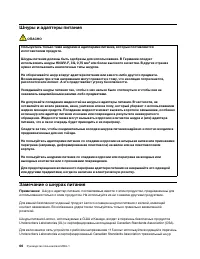
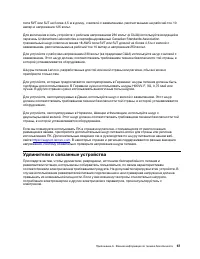

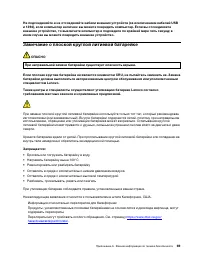
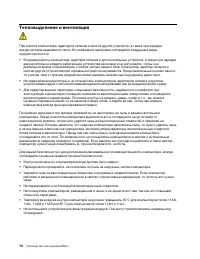
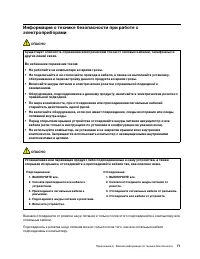

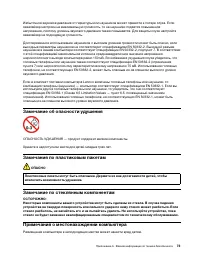
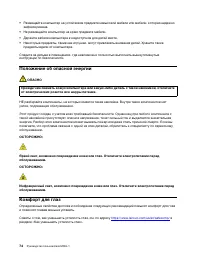
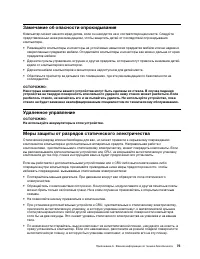
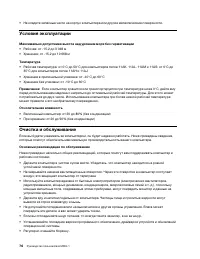

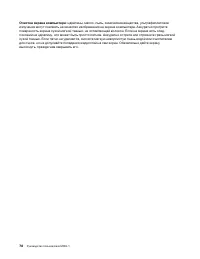


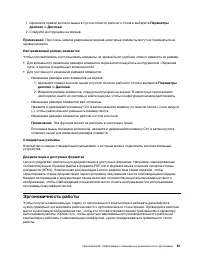
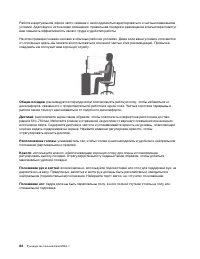

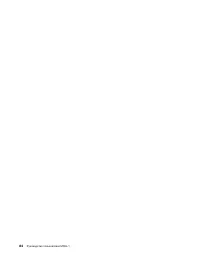
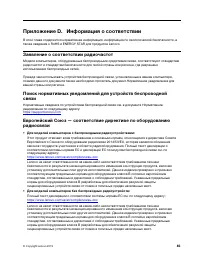
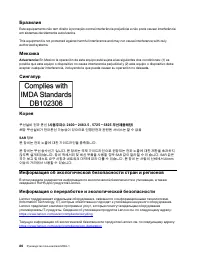



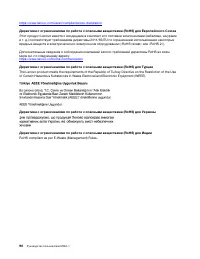

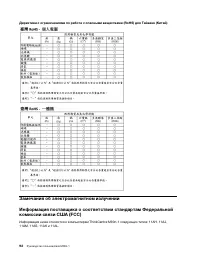

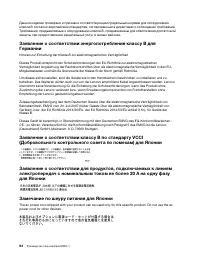


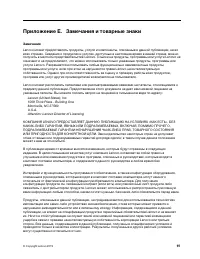
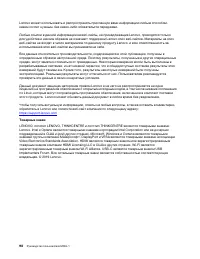

Краткое содержание
Прочтите вначале Прежде чем использовать этот документ и сам продукт, обязательно ознакомьтесь со следующими разделами: • Приложение A «Важная информация по технике безопасности» на странице 63 • Руководство по технике безопасности и гарантии • Руководство по установке Второе издание (Сентябрь 2019 ...
Содержание Об этой документации . . . . . . . . . iii Глава 1. Знакомство с компьютером . . . . . . . . . . . . . . 1 Вид сверху . . . . . . . . . . . . . . . . . 1Вид спереди . . . . . . . . . . . . . . . . . 1Вид сзади . . . . . . . . . . . . . . . . . . 2Вид снизу . . . . . . . . . . . . . . . . ...
Восстановление . . . . . . . . . . . . . . 36 Восстановление предыдущего состояния системных файлов и параметров . . . . . 36Восстановление файлов из резервной копии . . . . . . . . . . . . . . . . . 36Переустановка компьютера . . . . . . . 37Использование дополнительных параметров . . . . . . . . ....
Об этой документации • Рисунки в этом документе могут отличаться от вашего продукта. • В зависимости от модели компьютера некоторые дополнительные компоненты, функции и программы могут быть недоступны. • В зависимости от версий операционных систем и программ некоторые инструкции пользовательского ин...
Глава 1. Знакомство с компьютером Вид сверху 1. Светодиодный индикатор ThinkCentre ® Когда этот индикатор горит, компьютер включен. Вид спереди 1. Кнопка питания Служит для включения компьютера. Чтобы выключить компьютер, откройте меню «Пуск», щелкните значок Питание и выберите Завершение работы . И...
4. Разъемы USB 3.1 Gen 2 (2) Подключение устройств, поддерживающих интерфейс USB, например USB- клавиатуры, USB-мыши, USB-накопителя или USB-принтера. 5. Разъем для гарнитуры Служит для подключения к компьютеру гарнитуры или наушников. Вид сзади 1. Разъем адаптера питания Служит для подключения адап...
Вид снизу 1. Резьбовые отверстия VESA ® Служат для крепления соответствующей скобы DIN-рейки, скобы адаптера питания или крепежной скобы VESA соответствующими винтами (M3 x 4 мм, 3 шт.) при установке компьютера на стене. Глава 1. Знакомство с компьютером 3
Материнская плата 1 Перемычка Clear CMOS/Recovery (очистка CMOS/ восстановление) 2 Разъем плоской круглой батарейки 3 Гнездо для карты Wi-Fi 4 Разъем датчика установленного кожуха (датчик проникновения) 5 Разъем внутреннего динамика 6 Гнездо 1 твердотельного диска M.2 (для твердотельного диска SATA ...
Компоненты и спецификации Конфигурация оборудования 1. Нажмите кнопку Пуск правой кнопкой мыши, чтобы открыть контекстное меню «Пуск». 2. Щелкните Диспетчер устройств . Введите пароль администратора или укажите подтверждение (если появится соответствующий запрос). Питание • Входное напряжение: от 10...
Глава 2. Начало работы с компьютером Начало работы с Windows 10 Изучите основные концепции Windows 10 и приступите к работе немедленно. Подробные сведения о Windows 10 см. в справочной информации по Windows. Учетная запись Windows Для использования операционной системы Windows требуется учетная запи...
Пользовательский интерфейс Windows 1. Учетная запись Изменение параметров учетной записи, блокировка компьютера или выход из текущей учетной записи. 2. Документы Откройте папку Документы , в которую по умолчанию сохраняются полученные файлы. 3. Изображения Откройте папку Изображения , в которую по у...
• Проверять состояние гарантии (в сети); • Пользоваться Руководством пользователя и полезными статьями. Примечания: • Доступные функции различаются в зависимости от модели компьютера. • Lenovo Vantage предоставляет периодические обновления функций, которые позволяют повысить эффективность работы с к...
Вид спереди 1. Последовательные разъемы (2) • Служит для подключения внешнего модема, принтера с последовательным интерфейсом или другого устройства с разъемом последовательного интерфейса. • Поддержка стандартов RS-232, RS-422 и RS-485. Стандарт по умолчанию — RS-232. Для настройки разъемов можно и...
Разъем цифрового ввода и вывода Цифровой вход • Каналы: 4 • Тип ввода: NPN, PNP • Сухой контакт: – Логика 0: разомкнуто – Логика 1: замкнуто на землю (GND) • Мокрый контакт: – Логика 0: от 0 до 0,8 В – Логика 1: от 5 до 30 В • Входное сопротивление: 9, 8 кОм • Напряжение изоляции: 1,5 кВ (постоянног...
Глава 3. Подробнее о компьютере Управление питанием Воспользуйтесь информацией в этом разделе, чтобы добиться оптимального баланса между производительностью системы и эффективностью использования энергии. Настройка поведения кнопки питания Можно определить действие кнопки питания по своему желанию. ...
1. Включите Bluetooth на компьютере. a. Откройте меню Пуск и нажмите Параметры ➙ Устройства ➙ Bluetooth и другие устройства . b. Включите переключатель Bluetooth . 2. Щелкните Добавить Bluetooth или другое устройство ➙ Bluetooth . 3. Выберите устройство Bluetooth, затем следуйте инструкциям на экран...
Глава 4. Защита компьютера и информации Блокировка компьютера Примечание: Вы несете ответственность за оценку, выбор и использование блокирующих устройств и средств защиты. Компания Lenovo не дает никаких комментариев, оценок и гарантий относительно работы, качества и эффективности блокирующих устро...
• Пароль администратора Пароль администратора защищает настройки конфигурации от несанкционированного изменения другими пользователями. Если вы отвечаете за настройку нескольких компьютеров, то имеет смысл задать пароль администратора. Если задан пароль администратора, при каждой попытке входа в мен...
Вход с помощью отпечатка пальца Если индикатор устройства распознавания отпечатков пальцев мигает желтым, аутентификация завершена с ошибкой. Связь отпечатков пальцев с паролем при включении и паролем на доступ к жесткому диску 1. Выключите компьютер и включите его снова. 2. При появлении запроса вы...
Использование антивирусных программ На компьютере установлена антивирусная программа, которая поможет вам защищать данные, обнаруживая и уничтожая вирусы. Lenovo устанавливает на компьютере полную версию антивирусной программы с бесплатной подпиской на 30 дней. Через 30 дней необходимо обновить лице...
• Если удалены данные на несистемном устройстве хранения, компьютер автоматически перезагрузится. Использование датчика установленного кожуха Датчик установленного кожуха служит для предотвращения входа в операционную систему, если кожух компьютера установлен или закрыт неправильно. Для включения ра...
Глава 5. UEFI BIOS В этой главе представлена информация о настройке и обновлении UEFI BIOS, а также стирании содержимого CMOS. Что такое UEFI BIOS Примечание: Параметры операционной системы могут переопределять соответствующие параметры UEFI BIOS. UEFI BIOS — это первая программа, которая запускаетс...
2. Установите нужный язык интерфейса. Установка системной даты и времени 1. Перезагрузите компьютер. Когда на экране появится логотип, нажмите клавишу F1 или клавиши Fn+F1. 2. Выберите Main ➙ System Time & Date и нажмите клавишу Enter. 3. Установите системную дату и время. 4. Нажмите клавишу F10...
Включение и отключение функции обнаружения изменений конфигурации Если функция обнаружения изменений конфигурации включена и процедура POST обнаруживает изменения конфигурации некоторых устройств (например, устройств хранения данных или модулей памяти), при включении компьютера появляется сообщение ...
Обновление UEFI BIOS При установке новой программы, драйвера устройства или аппаратного компонента может потребоваться обновить UEFI BIOS. Обновить BIOS можно из операционной системы или с диска для обновления встроенных программ (поддерживаемого только в некоторых моделях). Загрузите и установите п...
Глава 6. Устранение неполадок, диагностика и восстановление В этой главе приведены решения по устранению неполадок компьютера. В качестве исходной процедуры для устранения неполадок компьютера используйте основную процедуру. Основная процедура устранения проблем компьютера Предварительное требование...
Проблемы с воспроизведением звука Проблема Решение В операционной системе не воспроизводится звук. • Если вы используете внешние колонки с автономным питанием и на них есть выключатель питания, убедитесь в том, что: – Выключатель стоит в положении Вкл . – Шнур питания колонок подключен к правильно з...
Проблема Решение 2. Щелкните значок динамика в верхней части регулятора громкости, а затем выберите вкладку Уровни . Проблемы с сетью Примечание: Функции Wi-Fi и Bluetooth являются дополнительными. Проблема Решение Не удается подключить компьютер к локальной сети Ethernet. • Подключите кабель от раз...
Проблемы производительности Проблема Решение В устройствах хранения данных имеются чрезмерно фрагментированные файлы. Примечание: В зависимости от емкости устройств хранения данных и объема хранящихся в них данных дефрагментация диска может занять несколько часов. 1. Закройте все открытые программы ...
Проблемы с программным обеспечением Проблема Решение Некоторые программы не работают должным образом. 1. Проверьте, не вызвана ли проблема программой. a. Убедитесь, что программное обеспечение совместимо с компьютером. Дополнительную информацию см. в документации по программному обеспечению. b. Убед...
поддержки клиентов Lenovo и приобретите такой накопитель в компании Lenovo. Список телефонов службы поддержки Lenovo в вашей стране или регионе можно найти по следующему по адресу: https://pcsupport.lenovo.com/supportphonelist Создание USB-накопителя восстановления Внимание: Все данные, хранящиеся в...
Глава 7. Замена CRU Что такое CRU Узлы, подлежащие замене силами пользователя (Customer Replaceable Unit, CRU) представляют собой компоненты, которые пользователь может модернизировать или заменить самостоятельно. В компьютерах Lenovo содержатся узлы CRU указанных ниже типов. • Узлы CRU самообслужив...
Замена CRU Выполните процедуру замены, чтобы заменить CRU. Адаптер питания и шнур питания Предварительное требование Перед началом работы прочитайте раздел Приложение A «Важная информация по технике безопасности» на странице 63 и распечатайте представленные ниже инструкции. Избегайте контакта с горя...
7. Подключите внешние кабели и адаптер питания к соответствующим разъемам компьютера, а затем подключите шнур питания к электрической розетке. Крышка радиатора Примечание: Крышка радиатора устанавливается только в некоторых моделях компьютеров. Предварительное требование Перед началом работы прочита...
Крепежная скоба VESA Примечание: Крепежная скоба VESA устанавливается только в некоторых моделях. Предварительное требование Перед началом работы прочитайте раздел Приложение A «Важная информация по технике безопасности» на странице 63 и распечатайте представленные ниже инструкции. Избегайте контакт...
10. Заверните винт, чтобы зафиксировать крепежную скобу VESA на настенной крепежной скобе. 11. Установите все снятые детали на место. Затем подключите к компьютеру адаптер электропитания и все отключенные кабели. Примечание: При наличии запорного устройства заприте им компьютер. Крепежная скобка ада...
Избегайте контакта с горячими частями компьютера. Во время работы компьютер нагревается настолько, что может обжечь кожу. Перед тем как прикоснуться к компьютеру, выключите его, отсоедините питание и подождите приблизительно 30 минут, чтобы компьютер охладился. Процедура замены 1. Снимите из дисково...
Нижний кожух Предварительное требование Перед началом работы прочитайте раздел Приложение A «Важная информация по технике безопасности» на странице 63 и распечатайте представленные ниже инструкции. Избегайте контакта с горячими частями компьютера. Во время работы компьютер нагревается настолько, что...
9. Установите все снятые детали на место. Затем подключите к компьютеру адаптер электропитания и все отключенные кабели. Примечание: При наличии запорного устройства заприте им компьютер. Твердотельные диски M.2 Предварительное требование Перед началом работы прочитайте раздел Приложение A «Важная и...
Глава 8. Справка и поддержка Ресурсы для самостоятельного устранения неполадок Для получения дополнительных сведений о компьютере и устранения неполадок используйте следующие ресурсы для самостоятельного устранения неполадок. Ресурсы Как найти? Используйте Lenovo Vantage для выполнения следующих дей...
Как обратиться в центр поддержки клиентов Lenovo Если вы пытались исправить неполадку самостоятельно, но сделать это не удалось, можно обратиться в центр поддержки клиентов Lenovo. Перед тем как связаться с Lenovo Прежде чем обращаться в Lenovo, убедитесь, что ваш компьютер подключен к монитору, кла...
специалиста. Для повышения точности диагностики, проводимой техническим специалистом, подготовьте устройства, которые всегда подключены к компьютеру. • Технологические изменения - иногда после продажи продукта бывает необходимо внести в него изменения. Компания Lenovo или уполномоченный распространи...
Приложение A. Важная информация по технике безопасности Замечания по технике безопасности Эта информация поможет вам безопасно пользоваться компьютером. Сохраните всю документацию, поставляемую с вашим компьютером. Информация, содержащаяся в данном документе, не меняет условий вашего договора о прио...
Регулярно осматривайте свой компьютер и все его компоненты с целью выявления повреждений, износа или признаков потенциальной опасности. В случае сомнений по поводу состояния какого-либо из компонентов прекратите пользоваться продуктом. Обратитесь в Центр поддержки заказчиков или к изготовителю проду...
Шнуры и адаптеры питания ОПАСНО Пользуйтесь только теми шнурами и адаптерами питания, которые поставляются изготовителем продукта. Шнуры питания должны быть одобрены для использования. В Германии следует использовать шнуры H03VV-F, 3G, 0,75 мм 2 или более высокого качества. В других странах нужно ис...
типа SVT или SJT не более 4,5 м в длину, с вилкой с заземлением, рассчитанными на рабочий ток 10 ампер и напряжение 125 вольт. Для включения в сеть устройств с рабочим напряжением 230 вольт (в США) используйте входящий в перечень Underwriters Laboratories и сертифицированный Canadian Standards Assoc...
Электрические вилки и розетки ОПАСНО Если электрическая розетка, которой вы собираетесь воспользоваться для подключения своего компьютера и периферийных устройств, повреждена или носит следы коррозии, не пользуйтесь ею. Пригласите электрика, чтобы он заменил неисправную розетку. Не гните и не переде...
Не подсоединяйте и не отсоединяйте кабели внешних устройств (за исключением кабелей USB и 1394), если компьютер включен: вы можете повредить компьютер. Если вы отсоединяете внешнее устройство, то выключите компьютер и подождите по крайней мере пять секунд; в ином случае вы можете повредить внешнее у...
Тепловыделение и вентиляция При работе компьютера, адаптеров питания и многих других устройств, а также при зарядке аккумуляторов выделяется тепло. Во избежание перегрева соблюдайте следующие меры предосторожности • Во время работы компьютера, адаптера питания и дополнительных устройств, а также при...
ОПАСНО Во время грозы не заменяйте телефонный кабель и не подсоединяйте или не отсоединяйте его от телефонной розетки. Замечание о жидкокристаллическом дисплее (ЖКД) ОПАСНО Во избежание поражения током: • Не снимайте крышки. • Не используйте продукт без подставки. • Не подключайте и не отключайте эт...
Избыточное звуковое давление от гарнитуры или наушников может привести к потере слуха. Если эквалайзер настроен на максимальную громкость, то на наушники подается повышенное напряжение, поэтому уровень звукового давления также повышается. Для защиты слуха настройте эквалайзер на подходящую громкость...
• Размещайте компьютер на устойчивом предмете невысокой мебели или мебели, которая надежно зафиксирована. • Не размещайте компьютер на краю предмета мебели. • Держите кабели компьютера в недоступном для детей месте. • Некоторые предметы, такие как игрушки, могут привлекать внимание детей. Храните та...
Замечание об опасности опрокидывания Компьютер может нанести вред детям, если он находится не в соответствующем месте. Следуйте представленным ниже рекомендациям, чтобы защитить детей от последствий опрокидывания компьютера. • Размещайте компьютеры и мониторы на устойчивых невысоких предметах мебели...
• Не кладите запасные части на корпус компьютера или другие металлические поверхности. Условия эксплуатации Максимально допустимая высота над уровнем моря без герметизации • Рабочая: от -15,2 до 3 048 м • Хранение: от -15,2 до 10 668 м Температура • Рабочая температура: от 0°C до 50°C для компьютеро...
• Регулярно очищайте папки «Входящие», «Исходящие» и «Удаленные» в приложении электронной почты. • Периодически удаляйте ненужные файлы и освобождайте пространство устройства хранения данных и памяти для предотвращения проблем производительности. • Ведите журнал. В журнал можно внести сведения об ос...
Очистка экрана компьютера : царапины, масло, пыль, химические вещества, ультрафиолетовое излучение могут повлиять на качество изображения на экране компьютера. Аккуратно протрите поверхность экрана сухой мягкой тканью, не оставляющей волокон. Если на экране есть след, похожий на царапину, это может ...
Приложение B. Информация о специальных возможностях и эргономике В этой главе содержатся сведения о специальных возможностях компьютера и эргономике. Информация о специальных возможностях Для Lenovo очень важно расширить возможности доступа к информации и технологии для людей с нарушениями слуха, зр...
1. Щелкните правой кнопкой мыши в пустой области рабочего стола и выберите Параметры дисплея ➙ Дисплей . 2. Следуйте инструкциям на экране. Примечание: При очень низком разрешении экрана некоторые элементы могут не помещаться на экране целиком. Настраиваемый размер элементов Чтобы просматривать и ис...
Приложение D. Информация о соответствии В этой главе содержится нормативная информация, информация по экологической безопасности, а также сведения о RoHS и ENERGY STAR для продуктов Lenovo. Заявление о соответствии радиочастот Модели компьютеров, оборудованные беспроводными средствами связи, соответ...
Важная информация о WEEE Метка WEEE на продуктах Lenovo используется в странах, где действуют нормы WEEE и нормы утилизации электронных отходов (например, европейская директива по утилизации электрического и электронного оборудования (WEEE), правила по утилизации электрического и электронного оборуд...
Pursuant to the Law for Promotion of Effective Utilization of Resources, the collecting and recycling of home- used computers and monitors by the manufacturer was begun on October 1, 2003. This service is provided free of charge for home-used computers sold after October 1, 2003. For details, go to:...
Согласно Европейской директиве 2006/66/EC, батареи и аккумуляторы маркируются таким образом, чтобы указать на необходимость их отдельного сбора и переработки по окончании срока их службы. В маркировке на батарее также может быть указано химическое обозначение содержащегося в ней металла (Pb для свин...
Директива с ограничениями по работе с опасными веществами (RoHS) для Тайваня (Китай) Замечания об электромагнитном излучении Информация поставщика о соответствии стандартам Федеральной комиссии связи США (FCC) Информация ниже относится к компьютерам ThinkCentre M90n-1 следующих типов: 11AH, 11AJ, 11...
This equipment has been tested and found to comply with the limits for a Class B digital device, pursuant to Part 15 of the FCC Rules. These limits are designed to provide reasonable protection against harmful interference in a residential installation. This equipment generates, uses, and can radiat...
Данное изделие проверено и признано соответствующим предельным нормам для оборудования класса B согласно европейским стандартам, согласованным в директивах о соблюдении требований. Требования, предъявляемые к оборудованию класса B, предназначены для обеспечения достаточной защиты при предоставлении ...
Другая информация о соответствии нормативным требованиям в странах и регионах В этом разделе содержатся другие сведения о соответствии продуктов Lenovo. Информация, относящаяся к сертификации Название продукта : ThinkCentre M90n-1 Типы компьютеров : 11AH, 11AJ, 11AM, 11AS, 11AK и 11AL Текущую информ...
Приложение E. Замечания и товарные знаки Замечания Lenovo может предоставлять продукты, услуги и компоненты, описанные в данной публикации, не во всех странах. Сведения о продуктах и услугах, доступных в настоящее время в вашей стране, можно получить в местном представительстве Lenovo. Ссылки на про...
Lenovo может использовать и распространять присланную вами информацию любым способом, каким сочтет нужным, без каких-либо обязательств перед вами. Любые ссылки в данной информации на веб-сайты, не принадлежащие Lenovo, приводятся только для удобства и никоим образом не означают поддержки Lenovo этих...
Lenovo Персональные компьютеры Инструкции
-
 Lenovo IdeaCentre 3
Инструкция по эксплуатации
Lenovo IdeaCentre 3
Инструкция по эксплуатации
-
 Lenovo IdeaCentre 3 07ADA05/AMD
Инструкция по эксплуатации
Lenovo IdeaCentre 3 07ADA05/AMD
Инструкция по эксплуатации
-
 Lenovo IdeaCentre G5 14IMB05/Intel
Инструкция по эксплуатации
Lenovo IdeaCentre G5 14IMB05/Intel
Инструкция по эксплуатации
-
 Lenovo Legion T5 28IMB05 MT
Инструкция по эксплуатации
Lenovo Legion T5 28IMB05 MT
Инструкция по эксплуатации
-
 Lenovo M60e
Инструкция по эксплуатации
Lenovo M60e
Инструкция по эксплуатации
-
 Lenovo ThinkCentre Tiny M630e
Инструкция по эксплуатации
Lenovo ThinkCentre Tiny M630e
Инструкция по эксплуатации
-
 Lenovo ThinkCentre Tiny M70q
Инструкция по эксплуатации
Lenovo ThinkCentre Tiny M70q
Инструкция по эксплуатации
-
 Lenovo ThinkCentre Tiny M70q i5-10400T
Инструкция по эксплуатации
Lenovo ThinkCentre Tiny M70q i5-10400T
Инструкция по эксплуатации
-
 Lenovo ThinkCentre Tiny M720q
Инструкция по эксплуатации
Lenovo ThinkCentre Tiny M720q
Инструкция по эксплуатации
-
 Lenovo V50s-07IMB i5-10400
Инструкция по эксплуатации
Lenovo V50s-07IMB i5-10400
Инструкция по эксплуатации
-
 Lenovo V50s-07IMB SFF
Инструкция по эксплуатации
Lenovo V50s-07IMB SFF
Инструкция по эксплуатации
-
 Lenovo V55t 15ARE Ryzen 5 4600G
Инструкция по эксплуатации
Lenovo V55t 15ARE Ryzen 5 4600G
Инструкция по эксплуатации